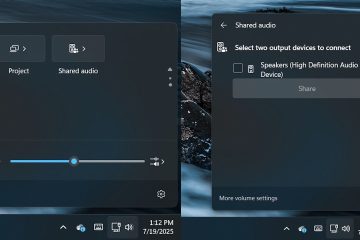Windows 11 には、Windows 10 のような手動のタブレット モード ボタンは含まれなくなりました。代わりに、システムは、2-in-1 デバイスまたはコンバーチブル デバイスの使用を検出すると、タッチに最適化されたインターフェイスを自動的に有効にします。これを効果的に使用し、一般的な問題を解決する方法は次のとおりです。
1) タブレット モードを自動的に有効にする
Windows 11 はハードウェア構成を自動的に検出します。キーボードを取り外したり折り畳んだりすると、インターフェイスは手動で切り替える必要がなく、タブレットに適したレイアウトに切り替わります。
2-in-1 デバイスまたはコンバーチブル デバイスを使用している場合は、キーボードを取り外すか、平らにロックされるまで画面を後方に回転させます。アイコンとタスクバーの間隔が調整されるまで少し待ちます。タスク バーが小さくなり、[スタート] メニューの中央にパディングが増えているかどうかを確認します。これが発生した場合は、タブレット モードがアクティブであることを意味します。


タブレット モードを最大限に活用するには、タッチと方向の設定を確認してください。 Windows + I を押して、[設定] > [システム] > [表示] > [スケールとレイアウト] を開き、回転ロックがオフになっていることを確認します。次に、[複数のディスプレイ] で、タブレット画面がメイン ディスプレイとして設定されていることを確認します。


これらの設定により、Windows が向きの変化を感知して自動的に適応できるようになります。
2) Windows 11 でタブレット モードを手動で強制する (上級)
デバイスが自動的に切り替わらない場合、または永続的なタブレット レイアウトを好むだけですが、タブレット モードをエミュレートする手動オプションがあります。 1 つ目は、[設定] > [個人用設定] > [タスクバーの動作] に移動して、タッチ最適化タスクバーを有効にすることです。 [タッチ インタラクション用にタスクバーを最適化] を有効にして、アイコンを拡大し、タッチ入力のスペースを追加し、タブレット モードをシミュレートします。


2 番目のオプションは、従来のタブレット スタイルの UI を強制することです。ただし、これは上級ユーザー向けであり、公式にはサポートされていないため、システムの安定性に影響を与える可能性があります。
ヒント: レジストリに変更を加える前に、レジストリをバックアップしてください。
3) タブレット モードが機能しない問題を修正する方法
コンバーチブルが自動的に切り替わらない場合、問題の原因はセンサー ドライバー、外部デバイス、または古いファームウェアである可能性があります。次の簡単なチェックに従ってください。
センサーとドライバーのステータスを確認する: [スタート] ボタンを右クリックし、[デバイス マネージャー] を選択します。次に、[センサー] または [ヒューマン インターフェイス デバイス] を展開します。各モーション センサーまたはヒンジ センサーを右クリックし、[ドライバーの更新] を選択します。最後に、PC を再起動して再度テストします。 外部ディスプレイまたはマウスを切断する: 外部モニターまたはマウスが接続されているときに、Windows がデスクトップ レイアウトのままになることがあります。プラグを抜き、デバイスを再度折りたたんでタブレットの検出をテストします。 最新の Windows およびファームウェアのアップデートをインストールする: [設定] > [Windows Update] に移動し、保留中のアップデートをすべてインストールします。 OEM ファームウェアのアップデートにより、ヒンジと加速度センサーの機能が復元されることがよくあります。
タブレット方向で Windows 11 を使用するためのヒント
タブレット レイアウトになったら、ナビゲーションにスワイプ ジェスチャを使用します。上にスワイプしてスタートを開き、横にスワイプしてアプリを切り替え、マルチタスクにはスナップ レイアウトを使用します。 タスクバーを非表示にして全画面表示にすることもできます。 生産性を高めるために、必要に応じて Bluetooth キーボードを接続します。Windows は自動的にデスクトップ モードに戻ります。
FAQ
タブレット モードを手動で有効にすることはできますか? 直接有効にすることはできません。 Windows 11 はハードウェア検出に依存しています。これをエミュレートできるのは、タッチ操作に最適化された設定またはレジストリの調整によってのみです。
ラップトップを折りたたんだときに切り替わらないのはなぜですか? これは通常、ドライバーまたはファームウェアの問題です。センサー ドライバーを更新し、回転ロックが無効になっていることを確認してください。
タブレット モードはデスクトップで機能しますか? いいえ。Windows 11 は、標準モニターではなく、サポートされているタッチスクリーン ハードウェアでのみタッチ モードを有効にします。
タブレット モードを終了するにはどうすればよいですか? キーボードを再接続するか、画面を標準の位置に折り曲げます。デスクトップ レイアウトは自動的に戻ります。
概要
キーボードを取り外すか折りたたむと、タブレット モードが自動的に起動します。 センサーが適切に応答するかどうか、回転ロックとディスプレイの設定を確認してください。 手動制御にはタッチに最適化されたタスクバーを使用します。 切り替えに失敗した場合は、ドライバーとファームウェアを更新します。 ジェスチャーとアダプティブ UI を活用して、タッチ エクスペリエンスを向上させます。
結論
Windows 11 のタブレット モードは、追加のセットアップなしで動作するように設計されています。デバイスがタブレットの向きを検出すると、インターフェイスは自動的に調整されます。切り替えは必要ありません。そうでない場合は、センサーとドライバーを迅速に修正することで、スムーズなタッチ ナビゲーションに戻ります。